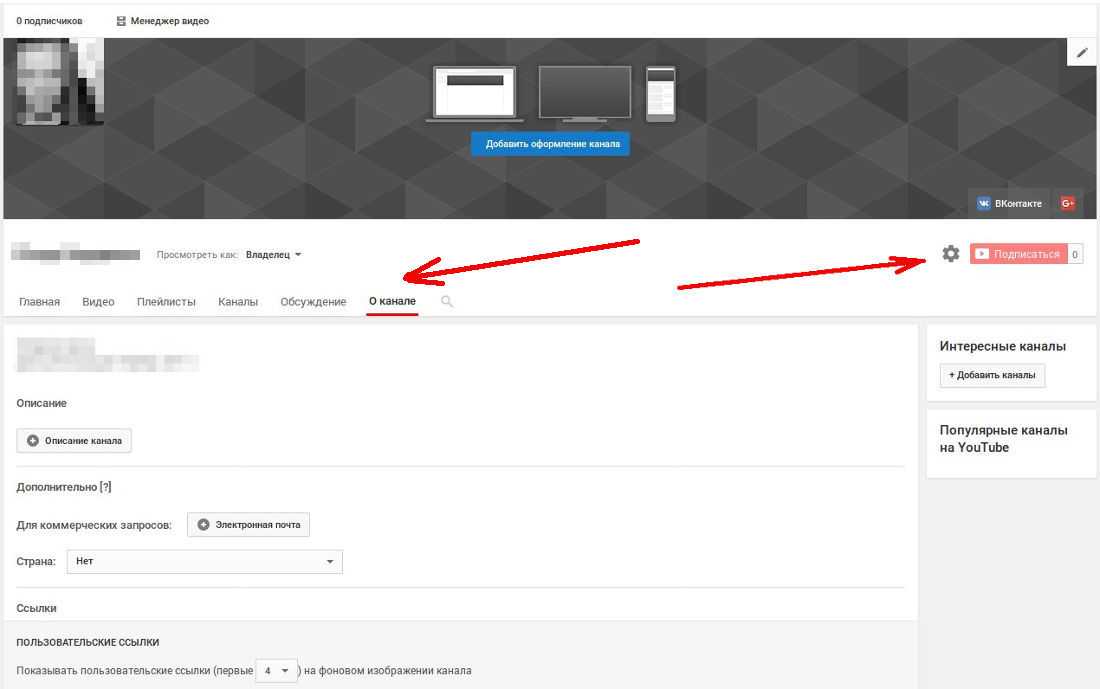Вконтакте запустила сервис по переносу видео из ютуба – до 1000 роликов за раз и с уведомлением о завершении
#Технологии #ютуб и тв
Поделиться:
Александр Плеханов
Вконтакте развивает и короткие видео – по их просмотрам есть отдельные рекорды.
vk.com/about/Global Look Press
Как перенести видео из ютуба в 2022 году
Вконтакте предлагает перенести весь ютуб-канал в сервис VK Видео. В описании написано: «Сохраните свой контент и обезопасьте канал от возможных блокировок». Сделать это можно с помощью новой функции, которая называется VK Video Transfer. На главной странице доступно краткое описание преимуществ сервиса VK Video: монетизация, аудитория, удобство.
Разработчиком VK Video Transfer указана компания Juice Development. В ее группе вконтакте есть специальная и подробная инструкция по переносу видео из ютуба. Там же разработчики общаются с пользователями в комментариях: анонсируют исправление ошибок и отвечают на вопросы. В инструкции по переносу указано, что за раз можно отправить до 1000 роликов.
Важно знать: перенос видео из ютуба происходит в несколько шагов. Вконтакте просит опубликовать в канале уникальный код, который можно будет удалить после подтверждения. Это важно для установления автора канала. Сами ролики переносятся на новую платформу через выбор галочками. О завершении вконтакте сообщит через уведомление (если оно включено).
VK Video Transfer – это не единственный сервис по переносу видео из ютуба. «Лайфхакер» публиковал отдельную подборку, где указаны программы для скачивания видео на любое устройство. Сохранять ролики на компьютер можно и с помощью расширений для браузера. Например, для этого используется плагин YouTube Video Downloader.
Так выглядит страница VK Video Transfer.
Вконтакте
Что надо знать о платформе VK Video
Вконтакте активно развивает собственную платформу для видео, поэтому сейчас она подается альтернативой крупных сервисов. По описанию выделяется одно преимущество: «Во вкладках – разные жанры фильмов и сериалов, контент для детей, все о спорте, трансляции от геймеров, спортивных обозревателей, новостных и музыкальных каналов. И все это – на одной площадке».
Весной 2022 года появляются новости о постоянных обновлениях платформы VK Video. Там запущена технология мгновенной обработки видео. Теперь не нужно ждать дополнительное время – видео сразу доступно для подписчиков. Акцент на моментальную обработку полезен для СМИ, которые используют платформу для публикации оперативного контента.
В марте 2022 года вконтакте отчитывалась о рекордных показателях роста. В материале прописаны и такие данные по просмотрам видео: «На 40% выросло число просмотров видео вконтакте, в 2 раза – загрузок коротких вертикальных видео в Клипах. 8 марта социальная сеть достигла рекордных отметок в 1,75 млрд просмотров видео и 600 млн просмотров клипов в сутки».
В материале прописаны и такие данные по просмотрам видео: «На 40% выросло число просмотров видео вконтакте, в 2 раза – загрузок коротких вертикальных видео в Клипах. 8 марта социальная сеть достигла рекордных отметок в 1,75 млрд просмотров видео и 600 млн просмотров клипов в сутки».
НЕ ПРОПУСТИ ГОЛ
Александр Плеханов
Заместитель главреда «Гола» и единственный человек, который видит шайбу.
Еще по теме
Как вставить видео на сайт с YouTube, Вконтакте, Rutube, и т. д. — Блог копирайтера
Всем привет! Сегодня я вам расскажу, как можно вставить понравившиеся вам видеоролики на свой сайт, будь то это обычный форум или целый движок как WordPress, с разных сервисов, таких как: YouTube, Вконтакте, Одноклассники, Rutube, Видео mail.
Как вы все знаете, видео поставлено на сайт может сослужить хорошую службу не только посетителям, но и вашему проекту (сайту).
Ведь чем дольше пользователи находятся на сайте, тем лучше у вас будут поведенческие факторы, которые на сегодняшний день очень важны при раскрутке любого сайта.
Также при написании той или иной публикации не всегда можно через текст показать, что да как правильно нужно сделать, тут-то к нам на помощь и приходит видео, где вы можете все понятным языком объяснить и показать.
Например, если у вас сайт по кулинарной тематике, то вы можете добавить свое видео, где вы объясняете, как правильно приготовить, например, утку по-пекински, если сам рецепт, который вы описали, оказался для большинства посетителей слишком сложным или недостаточно точным в деталях.
Помимо этого видео не только может показать некоторые нюансы, которые текстом не расскажешь, но и хорошо развлечь вашу аудиторию, как это делает, например, всем известный оптимизатор Михаил Шакин.
Михаил одним из первых стал вставлять прикольные видеоролики, у которых куча просмотров на YouTube, тем самым сделал свой сайт не только полезным для своей аудитории, но и в тоже время интересным.
Как видите, в наш век видео стало настолько сильным и эффективным инструментом не только в плане SEO, но также и в инфобизнесе, что даже в наше время уже не пишут продающих текстов под тот или иной продукт, как это делалось когда-то, а просто записывают видео-презентацию, где о нем и рассказывается.
Думаю о пользе видеороликов можно рассуждать бесконечно, так что давайте сразу перейдем к методам вставки видео на свой сайт с разных видеохостингов.
Способ 1. Тут все просто, заходите на YouTube http://www.youtube.com/, находите понравившийся вам ролик, который вы хотели бы поставить на сайт.
Теперь все что вам нужно сделать, так это просто скопировать адрес этого видео, который находится вверху браузера и вставить в нужное место на вашем сайте или форуме, где у вас страница представлена в виде html-кода.
Если же у вас сайт сделанный на движке WordPress, то вам надо зайти в адмику блога, потом в «запись» «добавить новую» и во вкладке «текст» вставить адрес этого ролика и опубликовать запись, вот и все, ничего тут сложного нет.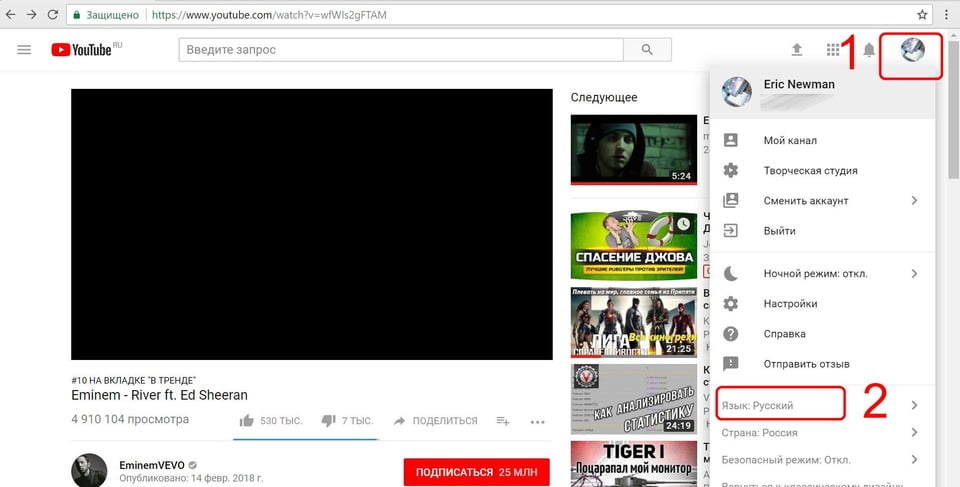
Единственный минус этого метода в том, что нельзя будет указать размер видео и выровнять его по нужному вам краю, как в следующем способе.
Способ 2. Как и в предыдущем примере находим понравившееся видео и под ним нажимаем на «поделиться» «html-код».
Тут рекомендую поставить галочку возле «использовать старый код вставки», так как если этого не сделать, то код будет иметь вставку во фрейме, который не всегда корректно работает.
Тут же вы можете выбрать размер своего видео или указать этот параметр вручную, если ни один из вариантов не подходит. Ок, после этого копируем код и вставляем на сайте, как и в первом примере.
Если хотите выровнять его посередине, то добавьте к ним следующий код:
<div align="center">код видео</div>
Способ 3. Если у вас не получается найти нужный вам ролик, то можете просто пройти процедуру регистрации на YouTube или Google, авторизоваться и загрузить свое собственное видео.
Плюс этого метода в том, что вы можете выбирать картинку, которая будет отображаться на вашем еще не включенном видео, а также не наблюдать назойливую рекламу, которая у большинства владельцев акаунтов на YouTube включена.
Также в YouTube есть куча полезных сервисов по редактированию видео, которые могут вам пригодиться.
Как вставить видео с Вконтакте на сайт?
Тут надо будет сначала зарегистрироваться Вконтакте http://vk.com/, чтобы у вас появилась возможность заходить в эту социальную сеть и смотреть ролики.
После того как зарегистрируетесь, найдите нужное вам видео, справа нажмите на «экспорт видеозаписи» и скопируйте код себе на сайт.
Как вставить видео с других сервисов: Одноклассники, Rutube, Видео mail?
Регистрируемся в Одноклассники http://odnoklassniki.ru/, находим нужный ролик, и вверху копируем адрес видео, вставляем на сайт.
Заходим на Rutube http://rutube.ru/, находим нужный ролик. Тут, кстати, надо будет нажать не на само видео, а на его заголовок (название).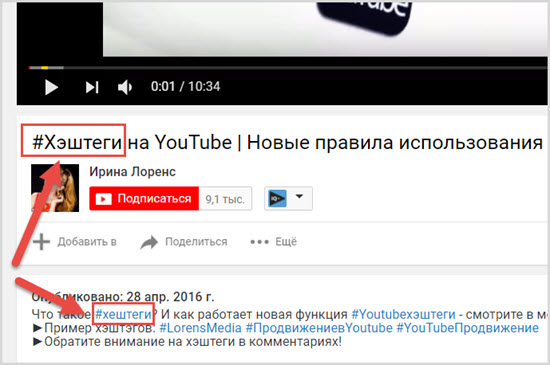
Выйдет видео, тут внизу нажмете на специальный символ, чтобы получить код. Если нажмете еще на «настроить параметры плеера», то попадете в расширенные настройки видеоролика.
Заходим на Видео mail http://my.mail.ru/list/svsad/video/, находим нужный ролик и справа нажимаем на специальный символ, чтобы получить код, вот и все.
Кстати, на все эти сервисы тоже можно закачать свое видео, но у каждого из них имеются свои ограничения и правила. Например, на YouTube можно загружать ролики, которые воспроизводятся не больше 15 минут.
На Rutube можно загружать ролики только до 300мб, в Яндекс видео до 1г (1000мб), так что когда захотите закачать свое собственное видео, хорошо сравните эти сервисы между собой. Я лично пользуюсь только YouTube и иногда Яндекс видео.
Что ж, теперь-то вы знаете как вставить видео на свой сайт, так что в следующей статье я научу вас как можно вставить свой собственный флешь-плеер на блог, форум, на тот случай, если вы предпочитаете хранить все свои видеоролики у себя на хостинге.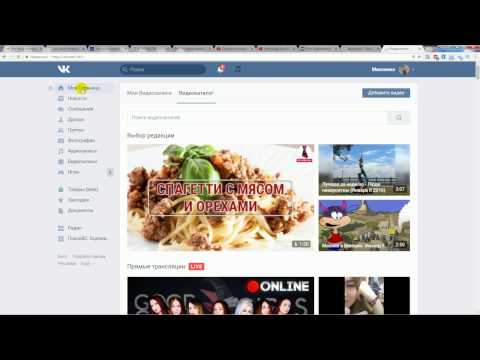
Также читайте: Как ускорить индексацию сайта в 10 раз?
Как загрузить и опубликовать видео на YouTube
(Изображение предоставлено: фото Headway на Unsplash)Создав видео, вы захотите поделиться им со всем миром, и нет лучшего способа, чем загрузить его на YouTube. Если вы используете лучшее программное обеспечение для редактирования видео (открывается в новой вкладке) для ваших нужд и подходящую платформу видеохостинга, вы сможете быстро и эффективно делиться своим видеоконтентом. Более того, многие популярные платформы видеохостинга, включая YouTube, абсолютно бесплатны.
В этом руководстве мы расскажем обо всем, что вам нужно знать для загрузки на YouTube, который, возможно, является самой популярной в мире платформой для обмена видео. Процесс на самом деле удивительно прост, даже если у вас нет опыта создания видео, и в вашем распоряжении есть различные инструменты, чтобы сделать его еще проще.
Как загрузить и опубликовать видео на YouTube: подготовка
Прежде чем вы сможете загрузить видео на YouTube, вам нужно сделать несколько вещей. Для начала убедитесь, что у вас есть активная учетная запись YouTube. При необходимости создайте новый канал и убедитесь, что его имя и внешний вид соответствуют контенту, которым вы планируете поделиться.
Для начала убедитесь, что у вас есть активная учетная запись YouTube. При необходимости создайте новый канал и убедитесь, что его имя и внешний вид соответствуют контенту, которым вы планируете поделиться.
Кроме того, вам необходимо убедиться, что визуальная сторона вашего видео отредактирована и скомпилирована так, как вы этого хотите. Если вам требуется голос за кадром или другие звуковые эффекты, вы также можете добавить их, но имейте в виду, что на YouTube есть большая бесплатная аудиобиблиотека, которая позволяет добавлять музыку и другие звуковые эффекты после загрузки.
Вам также необходимо убедиться, что ваш тип видеофайла поддерживается YouTube. Говоря это, большинство распространенных форматов видео в порядке. Вы можете найти полный список типов файлов, поддерживаемых YouTube, здесь (откроется в новой вкладке).
YouTube Studio упрощает процесс загрузки (Изображение предоставлено YouTube) Когда вы войдете в свою учетную запись YouTube, вы увидите небольшой значок видеокамеры с плюсом в центре, расположенный в правом верхнем углу экрана. Нажмите на это, и появятся две опции: Загрузить видео и выйти в эфир. Нажмите кнопку загрузки видео, и вы попадете в студию YouTube.
Нажмите на это, и появятся две опции: Загрузить видео и выйти в эфир. Нажмите кнопку загрузки видео, и вы попадете в студию YouTube.
2. Выберите видео
Выберите видеофайл, чтобы начать загрузку на YouTube (Изображение предоставлено YouTube)Здесь вам будет показан экран, который позволит вам загрузить необработанный видеофайл с вашего компьютера или другого устройства. Нажмите кнопку «Выбрать файлы» или перетащите видеофайл, чтобы начать процесс загрузки.
Красивое название и описание необходимы для успеха YouTube (Изображение предоставлено YouTube)После того, как вы выбрали видеофайл, вы попадете на экран, на котором можно указать информацию для вашей аудитории. Создайте привлекательное имя файла, соответствующее вашему контенту. Помните, что рекомендуется использовать ключевые слова и фразы, которые люди, скорее всего, будут искать.
Точно так же убедитесь, что вы составили четкое описание, которое сообщает зрителям, что именно они могут ожидать найти в вашем видео.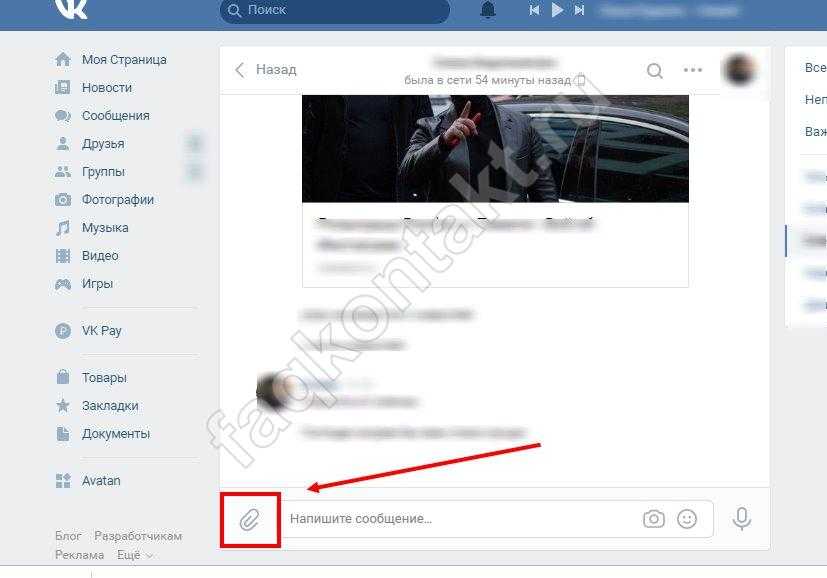 Убедитесь, что он понятен и хорошо написан. Выберите предложенную миниатюру из вашего видеофайла или загрузите собственную. Это будет отображаться в результатах поиска и предлагаемых видеоменю, поэтому убедитесь, что оно аккуратное и привлекательное.
Убедитесь, что он понятен и хорошо написан. Выберите предложенную миниатюру из вашего видеофайла или загрузите собственную. Это будет отображаться в результатах поиска и предлагаемых видеоменю, поэтому убедитесь, что оно аккуратное и привлекательное.
Здесь вы также можете добавить свое видео в список воспроизведения и указать, подходит ли оно для детей.
Добавление дополнительной информации поможет вашему видео стать более заметным (Изображение предоставлено YouTube)В нижней части начальной страницы сведений вы найдете кнопку «Дополнительные параметры». Мы настоятельно рекомендуем щелкнуть по ней и заполнить как можно больше информации, так как это поможет вам стать более заметным и расширить свою аудиторию.
Вы можете добавить соответствующие теги, выбрать и загрузить субтитры, если необходимо, а также добавить дату и место записи видео. Указание категории видео поможет людям найти ваш контент, и вы также можете выбрать способ отображения комментариев — если вы хотите, чтобы они отображались вообще.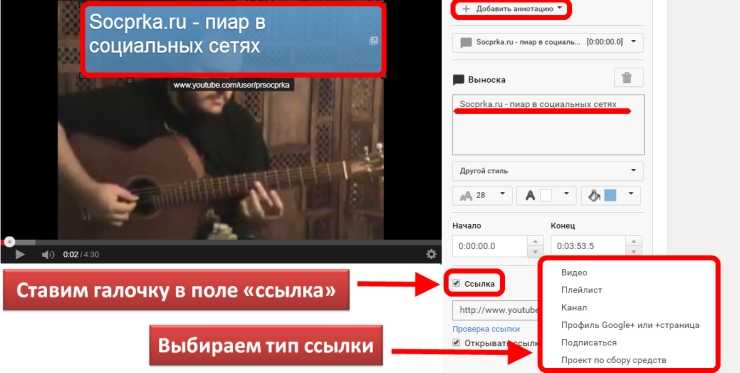
5. Добавьте элементы призыва к действию
Добавление элементов призыва к действию побудит людей взаимодействовать с вашим видео (Изображение предоставлено YouTube)Нажав кнопку «Далее», вы перейдете в раздел видеоэлементов. Здесь вы можете добавить конечную заставку или видеокарты для продвижения соответствующего контента или продуктов. Если у вас есть веб-сайт, рекомендуется добавить сюда ссылку, чтобы привлечь дополнительный трафик. Или, если вы работаете вместе с бизнесом над продвижением продукта или услуги, вы можете добавить информацию о них. Во многих случаях отказ от ответственности также является хорошей идеей.
6. Убедитесь, что все в порядке, и нажмите «Опубликовать».
Публиковать видео на YouTube действительно несложно (Изображение предоставлено YouTube) Если вы дошли до этого момента, вся тяжелая работа сделана. Теперь вам просто нужно выбрать, хотите ли вы, чтобы ваше видео было частным, закрытым или общедоступным. Вы также можете запланировать его загрузку на более позднюю дату, если это необходимо.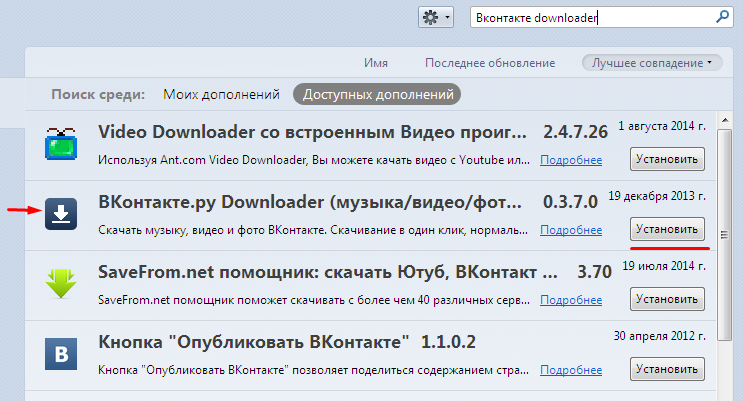
Прежде чем нажать кнопку публикации, мы рекомендуем вернуться к началу и проверить свою информацию. Проверьте заголовок, описание и другой письменный контент, чтобы убедиться в отсутствии орфографических или грамматических ошибок. Убедитесь, что выбраны правильные миниатюры и элементы призыва к действию, а также убедитесь, что вы соблюдаете Принципы сообщества YouTube (открывается в новой вкладке).
Убедившись, что все правильно, нажмите кнопку публикации и отправьте свое видео в прямом эфире.
Дополнительный шаг 1: тонкая настройка видео
YouTube Studio поставляется с набором отличных инструментов (Изображение предоставлено YouTube) улучшить свой фильм. После загрузки видео его можно отредактировать, перейдя на вкладку «Редактор YouTube». Здесь вы можете выполнить ряд действий, включая добавление звука, размытие лиц или других конфиденциальных частей вашего видео, а также добавление или настройку конечной заставки. Вы также можете разделить видео на части, что является отличным способом добавления разных звуковых дорожек в разные места.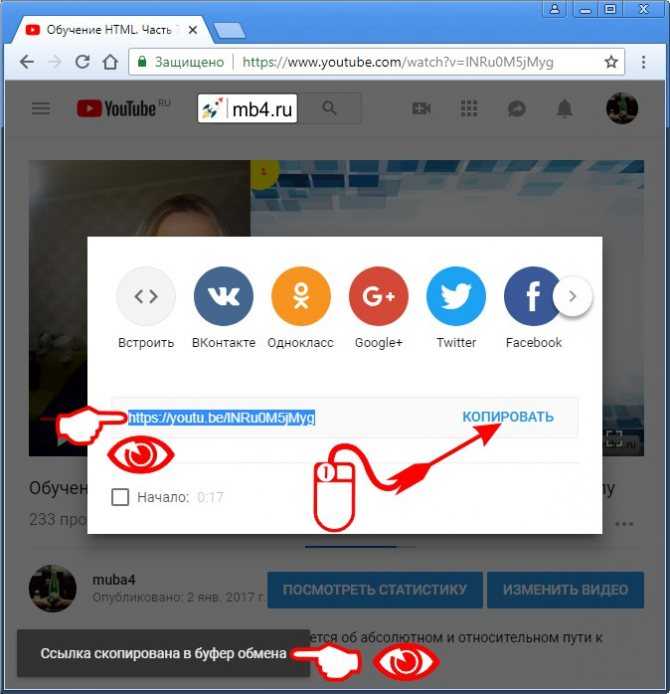 Доступно множество музыкальных и звуковых файлов, но, к сожалению, здесь нельзя загружать собственные аудиофайлы. Если вы хотите добавить собственное аудио, обязательно сделайте это перед загрузкой видео.
Доступно множество музыкальных и звуковых файлов, но, к сожалению, здесь нельзя загружать собственные аудиофайлы. Если вы хотите добавить собственное аудио, обязательно сделайте это перед загрузкой видео.
После того, как вы загрузили и настроили свое видео, пришло время привлечь людей к его просмотру. Убедитесь, что вы делитесь ссылкой на свои каналы в социальных сетях и побуждаете людей переходить по ссылкам и просматривать ваш контент. Если у вас есть веб-сайт, подумайте о том, чтобы встроить его в запись блога или на одну из ваших главных страниц.
Кто знает, если вы все сделаете правильно, вы можете даже получить достаточно интереса, чтобы иметь возможность монетизировать свой контент! (открывается в новой вкладке)
Как загрузить видео на YouTube: Резюме
В конце концов, загрузка и публикация видео на YouTube на самом деле очень простой процесс. Это требует небольших технических знаний и на самом деле не должно занимать у вас более получаса или около того — если, конечно, ваше видео не большое и требует больше времени для загрузки.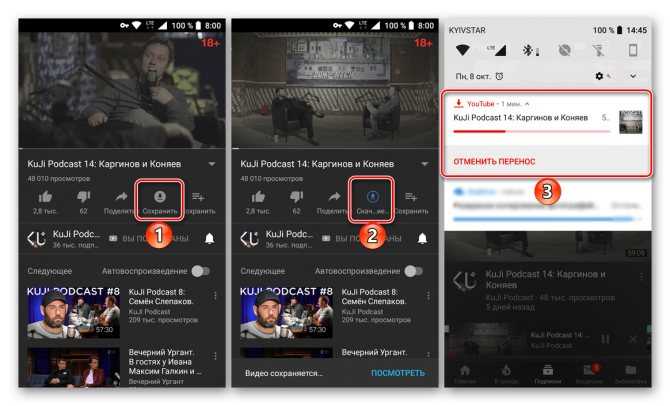
Если вы хотите узнать больше о создании пользовательского видео, ознакомьтесь с нашими руководствами по лучшему бесплатному программному обеспечению для редактирования видео (открывается в новой вкладке) и лучшему ПО для редактирования видео (открывается в новой вкладке) . Или, если вы работаете с мобильного устройства, почитайте о лучших приложениях для редактирования видео для телефонов и планшетов.
- Прочтите наше руководство по лучшему программному обеспечению для редактирования видео
- Как редактировать видео на YouTube
- Как загружать видео с YouTube в Chrome
- Как использовать режим YouTube «картинка в картинке»
Получите мгновенный доступ к последним новостям, самым горячим обзорам, выгодным предложениям и полезным советам.
Свяжитесь со мной, чтобы сообщить о новостях и предложениях от других брендов Future. Получайте электронные письма от нас от имени наших надежных партнеров или спонсоров.
Дэниел — независимый копирайтер с более чем шестилетним опытом написания статей для таких изданий, как TechRadar, Tom’s Guide и Hosting Review. Он специализируется на технологиях и финансах, уделяя особое внимание созданию веб-сайтов, веб-хостингу и смежным областям.
Темы
Программное обеспечение
Руководство по публикации на YouTube
К: Nick Scheidies Темы: Получение веб-трафика Дополнительные сообщения о: Маркетинг в социальных сетях, Видеомаркетинг
105
SHARES
С почти 5 миллиардами просмотров видео в день YouTube является вторым * самым популярным веб-сайтом в мире.
Две вещи, которые вы должны знать о YouTube:
- Он также незаметно стал одной из крупнейших поисковых систем в мире.
- Google изменил свои алгоритмы в пользу видео, часто размещая видео с YouTube в верхней части результатов.

Если вы не знаете, как публиковать на YouTube , вы многое упускаете.
От ремонта дома до советов по свиданиям, советов путешественникам…
Люди обращаются к YouTube за ответами.
Блоггеры и владельцы веб-сайтов, которые не используют свой контент для YouTube, проигрывают!
Приготовьтесь воспользоваться невероятной мощью YouTube, чтобы расширить свое влияние и заработать больше денег в Интернете.
[Последнее обновление от редакции: 3 октября 2021 г.]
Совет по маркетингу на YouTube №1. Будьте краткими
Люди с большей вероятностью начнут смотреть более короткие видео.
Они также с большей вероятностью досмотрят их.
Так что делайте все возможное, чтобы быть кратким, особенно когда вы только начинаете.
Совет по маркетингу на YouTube № 2. Обратите внимание на освещение
Одной из самых больших проблем с видео на YouTube является плохое освещение. Даже самая лучшая видеокамера не может запечатлеть яркие детали при плохом освещении реального мира.
Даже самая лучшая видеокамера не может запечатлеть яркие детали при плохом освещении реального мира.
Вы можете инвестировать в комплект освещения софт-бокса, но обычно подойдет хорошо расположенная домашняя лампа. Просто убедитесь, что объект вашего видео освещается равномерным и непрерывным источником света, а контровое освещение отсутствует (например, из открытого окна).
Особая функция.Не нужно покупать дорогое оборудование или появляться на камеру.
Просто вставьте свой сценарий, и передовой искусственный интеллект Pictory выполнит поиск в обширной библиотеке из более чем 3 миллионов бесплатных видеоклипов, изображений и музыки, чтобы автоматически создать идеальное видео для вас!
Затем добавьте свой собственный голос или выберите один из невероятно реалистичных голосов искусственного интеллекта.
Начните БЕСПЛАТНО
Как размещать публикации на YouTube — Совет № 3 Редактируйте свои видео
Лучшие актеры Голливуда не снимают сцены с одного дубля. Но это не мешает многим ютуберам публиковать неотредактированные видеоролики с веб-камеры, в которых они бессвязно болтают и спотыкаются о свои слова.
Но это не мешает многим ютуберам публиковать неотредактированные видеоролики с веб-камеры, в которых они бессвязно болтают и спотыкаются о свои слова.
Если вы хотите, чтобы тысячи людей смотрели ваши видео, вы обязаны сделать так, чтобы они избавились от лишнего и продвигались вперед. Совместное редактирование лучших частей и вырезание пауз ускоряет темп видео и избавляет вас от необходимости обеспечивать безупречное исполнение.
Если это звучит слишком дорого или продвинуто, вы ошибаетесь. Программы для редактирования видео, такие как Movie Maker, iMovie, VEED.IO — YouTube Video Creator и VirtualDub, имеют бесплатные опции и просты в освоении.
Другой онлайн-редактор видео, который нам нравится, происходит от InVideo . Нам особенно нравится их видеоредактор YouTube.
Позволяет создавать профессионально выглядящие видеоролики с использованием премиальных шаблонов, изображений и музыки. У них есть план бесплатно навсегда за 0 долларов в месяц , но если вы планируете снимать много видео, вам нужно будет перейти на их бизнес-план за 10 долларов в месяц.
Еще одна рекомендация: FlexClip — этот инструмент позволяет создавать и редактировать видеоролики для любых целей — брендинга, маркетинга, социальных сетей, семейных мероприятий и т. д. Загрузка и регистрация не требуются. Чистая раскадровка позволяет каждому обрезать видео, вставлять текст, добавлять музыку и записывать экран несколькими щелчками мыши.
Редактирование становится намного проще, если вы используете хорошую камеру. Вам не нужно тратить целое состояние (если вы этого не хотите). С помощью смартфонов снимается множество отличных видеороликов, но для серьезного видеоблогера есть потрясающие камеры, такие как Canon PowerShot G7 X Mark III, которые позволяют вести прямую трансляцию прямо на YouTube.
В качестве менее дорогой альтернативы мы рекомендуем видеокамеру 4K Video | Камера [много комплектов по цене]
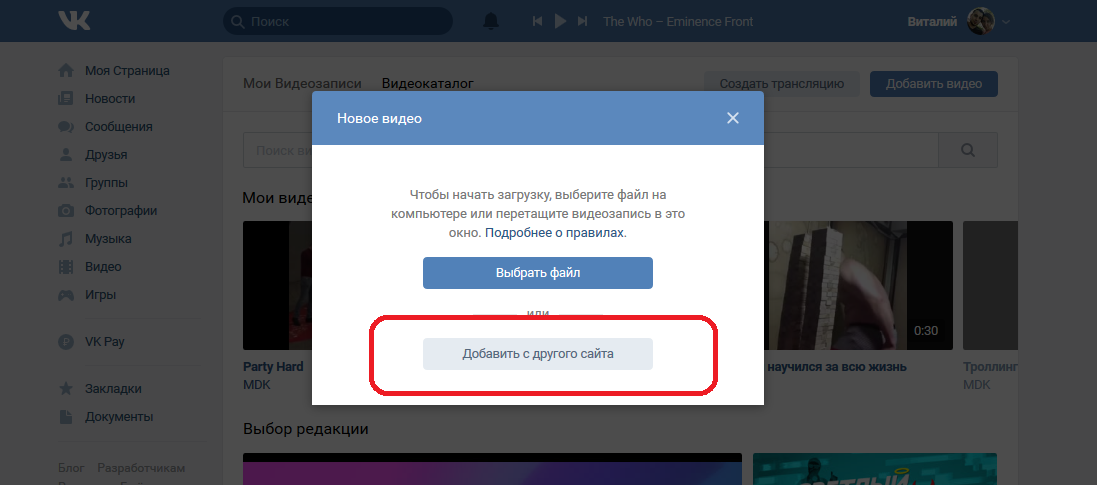 д. Видеорегистратор Ultra HD 48MP с сенсорным экраном IPS, цифровой видеокамерой с ИК ночным видением и стабилизатором, микрофоном, пультом дистанционного управления, блендой объектива, 2 батареями.
д. Видеорегистратор Ultra HD 48MP с сенсорным экраном IPS, цифровой видеокамерой с ИК ночным видением и стабилизатором, микрофоном, пультом дистанционного управления, блендой объектива, 2 батареями.Дополнительный совет: обязательно создайте концовку для своего видео на YouTube
Вы когда-нибудь замечали, что в радио- или телепрограмме есть заключительная часть — обычно музыкальное произведение?
Это называется аутро.
Вам понадобится один для вашего видео на YouTube.
Экран, который напоминает зрителям подписаться на будущие обновления и содержит ссылки на ваши социальные сети, а также любой другой призыв к действию, который вы хотите вставить.
Раньше создать концовку было довольно сложно.
Вам нужно нанять графического дизайнера или возиться с Photoshop.
Короче, сделать это было не просто и не легко. (и часто дорого)
К счастью, есть решение, благодаря Canva Outro Maker.
Создатель аутро Canva бесплатен и прост в использовании.
Настоятельно рекомендуется.
Как публиковать на YouTube — № 4 Брендируйте свои видео
Когда вы смотрите видео на YouTube, как часто вы читаете название канала?
Вероятно, не очень часто. Вот почему важно, чтобы вы давали людям понять, кто вы, в самих видео.
Я рекомендую начинать и заканчивать каждое видео коротким снимком вашего логотипа, названия вашего канала и слогана, демонстрирующего уникальную ценность ваших видео. Если вы хотите действительно произвести впечатление, наймите редактора видеоэффектов, чтобы он оживил ваш логотип и создал соответствующий джингл.
Рекомендуемый инструмент для редактирования видео
Дополнительно рекомендуемое программное обеспечение: YouTube Video Converter
Как разместить публикацию на YouTube – Совет № 5. Выберите правильный заголовок
Если ранжирование по нескольким ключевым словам является вашей главной задачей, обязательно укажите их в заголовке. На самом деле, если вы сможете разместить их дважды, ваш рейтинг будет еще выше.
На самом деле, если вы сможете разместить их дважды, ваш рейтинг будет еще выше.
Но хороший рейтинг не имеет значения, если никто не нажимает на ваше видео. Вот почему также важно, чтобы название вашего видео вызывало любопытство, обещало пользу зрителю или иным образом объясняло, почему кто-то должен посмотреть видео прямо сейчас.
Хорошее название имеет значение…
Стоит потратить несколько минут и придумать наилучшее название для вашего видео.
Вот пара статей, которые помогут вам придумать идеи для названий и заголовков:
10 примеров заголовков статей, которые привлекли к нам 10 миллионов читателей
110 заголовков сообщений в блогах, которые привлекли к нам 50 000 000 читателей продающий текст — ознакомьтесь с нашим бесплатным курсом по копирайтингу.
Как разместить публикацию на YouTube – Совет № 6. Выберите правильную миниатюру
Целью миниатюры является продажа вашего видео.
Ваша миниатюра должна заставить зрителей ОСТАНОВИТЬСЯ, ОБРАТИТЬ ВНИМАНИЕ и ДЕЙСТВОВАТЬ.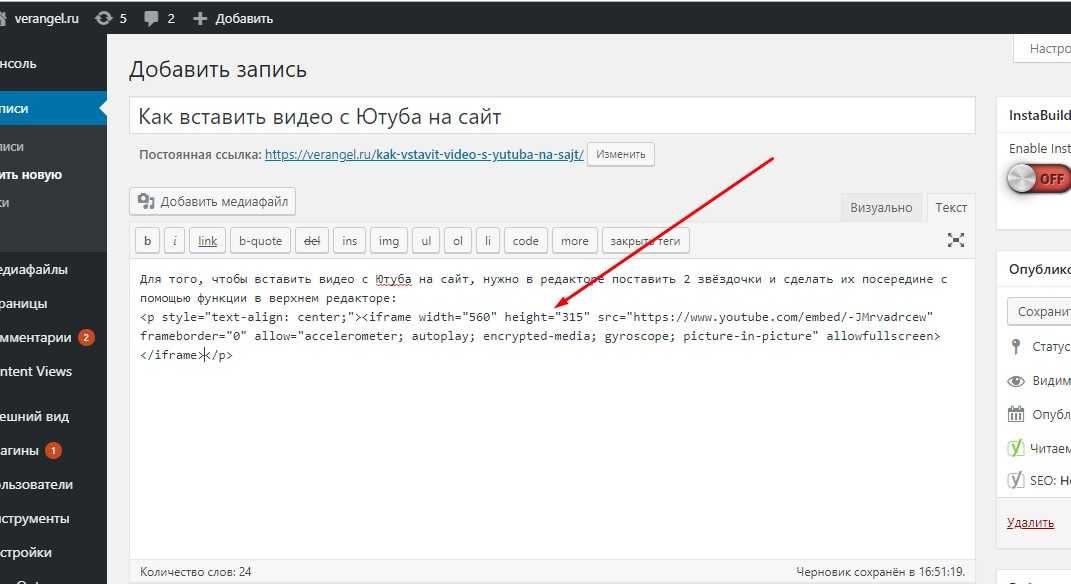
На заре YouTube можно было обойтись красивым изображением.
Но в наши дни самые успешные каналы YouTube используют сочетание ТЕКСТА и красивого фонового изображения, чтобы привлечь ваше внимание.
О чем следует помнить при создании миниатюры YouTube:
1) Включите текст заголовка в миниатюры YouTube.
2) В большинстве случаев текст слева от эскиза работает лучше всего.
3) Выбор шрифта важен. Среди наших фаворитов: Norwester, League Spartan и Lilita — Bold
Алекс Каттони — хороший пример видеоблогера, который делает отличные миниатюры!
Конечно, есть исключения – и популярный лысый и обанкротившийся канал одно из них.
Этот канал преуспел, несмотря на то, что некоторые могут считать его «низкой производительностью». Они добились успеха благодаря уникальному контенту, предоставленному развлекательным ведущим.
Как и в случае с ведением блога — главное — контент!
Нет смысла создавать отличные эскизы, если ваш контент плохой!
У Visme есть отличный инструмент для создания эскизов — настоятельно рекомендуется!
Как сделать публикацию на YouTube — Совет № 7 Включите фоновую музыку
Одним из способов сделать ваши видео более профессиональными и приятными для просмотра является включение фоновой музыки. Вы можете найти тихий инструментальный трек, который можно использовать бесплатно, в бесплатном музыкальном архиве.
Вы можете найти тихий инструментальный трек, который можно использовать бесплатно, в бесплатном музыкальном архиве.
Также ознакомьтесь с этим ресурсом на YouTube: Аудиотека — Музыка для создателей контента.
#8 Изучите ключевые слова
Выбор ключевых слов для вашего видео имеет важное значение для его высокого рейтинга. Как и в случае со стандартным SEO, небольшое исследование имеет большое значение. Я рекомендую вам проконсультироваться с инструментом ключевых слов YouTube, прежде чем решить, какие слова и фразы вы будете ориентировать.
#9 Добавьте ссылку в описание видео
Если вы хотите создать свой собственный веб-сайт, вам нужно дать людям возможность добраться до него. Хотя вы можете упомянуть название своего сайта во время видео, мало кто на самом деле запишет адрес в свой браузер.
Лучший способ привлечь трафик на внешний веб-сайт — через поле описания. Обязательно начинайте с HTTP://, иначе он не будет распознан как ссылка. Вы также захотите сразу же вставить ссылку, потому что после 27 символов описание скрывается, если не нажата кнопка «показать больше».
#10 Включите ключевые слова в описание видео
Ссылка — самая важная часть вашего описания, но если вы остановитесь на этом, вы упустите возможность дальнейшей поисковой оптимизации вашего видео.
Напишите подробное описание, которое поможет YouTube и Google ранжировать ваше видео по ключевым словам, на которые вы ориентируетесь.
#11 Ознакомьтесь с самыми популярными видео YouTube и создайте списки воспроизведения
Списки воспроизведения YouTube позволяют объединять группы видео в последовательность, которая воспроизводится одно за другим.
Если ваши видео получают пользу от просмотра в определенном порядке (например, серия видеороликов о создании веб-сайта), то создание плейлиста, отражающего это, поможет вашему зрителю получить больше от ваших видео. Конечно, это также поможет увеличить количество просмотров на канале.
Плейлисты имеют дополнительное преимущество: поскольку они отображаются отдельно в результатах поиска на YouTube, каждый новый плейлист — это еще одна возможность появиться на первой странице результатов поиска.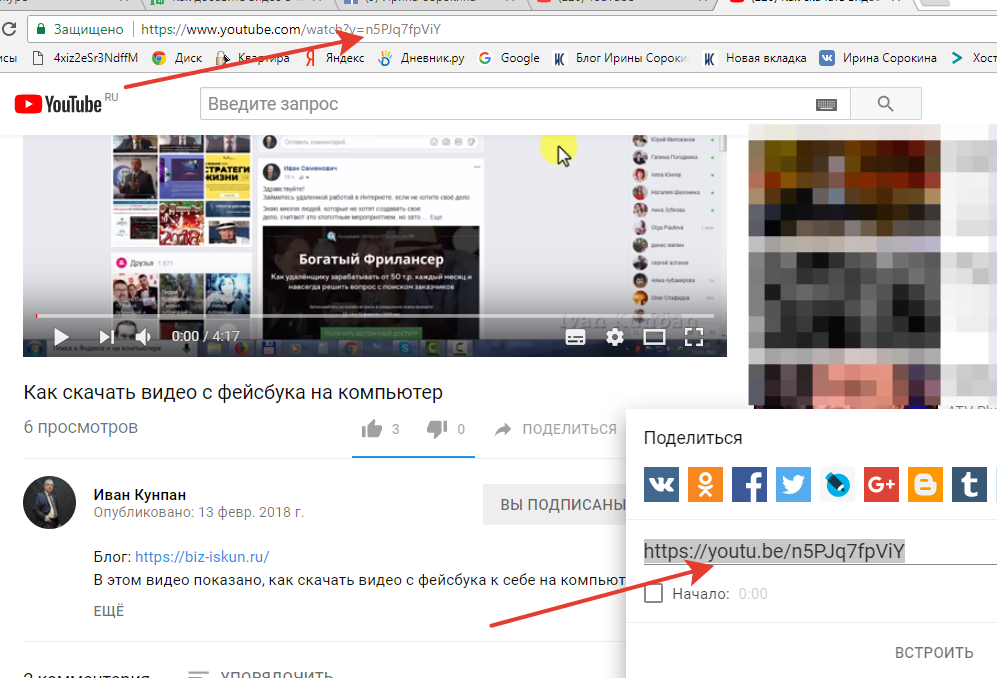
Создать плейлист очень просто. Просто нажмите на вкладку «Плейлисты», пока вы находитесь в Менеджере видео, а затем нажмите «+ Новый плейлист».
Whistle создает несколько вдохновляющих плейлистов, в том числе плейлист My Hu$tle, показанный выше.
Не пропустите рекомендуемые видео внизу этого поста.
#12 Создание интерактивности с помощью аннотаций
Одной из самых мощных функций видео на YouTube является возможность их связывания с помощью аннотаций.
Некоторые пользователи YouTube размещают аннотации в верхнем левом и верхнем правом углах каждого из своих видео. Аннотация в левом верхнем углу ссылается на предыдущее видео, а аннотация в правом верхнем углу — на следующее видео.
Аннотации можно использовать для создания экрана меню в конце видео. Зрителю предоставляется выбор других видео, и зритель может выбрать то, которое он хотел бы посмотреть. Это позволяет людям легче перемещаться между вашими видео (и, следовательно, смотреть их больше).
Аннотации указывают пользователям список воспроизведения или страницу, где зрители могут подписаться на ваш канал.
#13 Используйте субтитры
Это версия субтитров YouTube. Мало того, что они отлично подходят для людей с нарушениями слуха и людей, у которых не включена громкость, текст, который вы предоставляете в качестве стенограммы, также читается поисковой системой YouTube. Это означает больше возможностей для ранжирования по большему количеству терминов.
Добавьте титры, выбрав редактирование видео, а затем выбрав вкладку «Подписи».
#14 Продвигайте свои видео на YouTube в социальных сетях
Это несложно. Не существует вирусного видео, которым бы не поделились в социальных сетях.
Facebook — особенно мощная платформа для видео, поскольку ее можно встроить непосредственно в сообщение (в отличие от Twitter). Но это не единственная платформа, которую вы должны использовать. Я также заметил, что многие из самых популярных видео-сенсаций (в том числе Dollar Shave Club и Kony 2012) стали известны отчасти благодаря попаданию на первую страницу Reddit.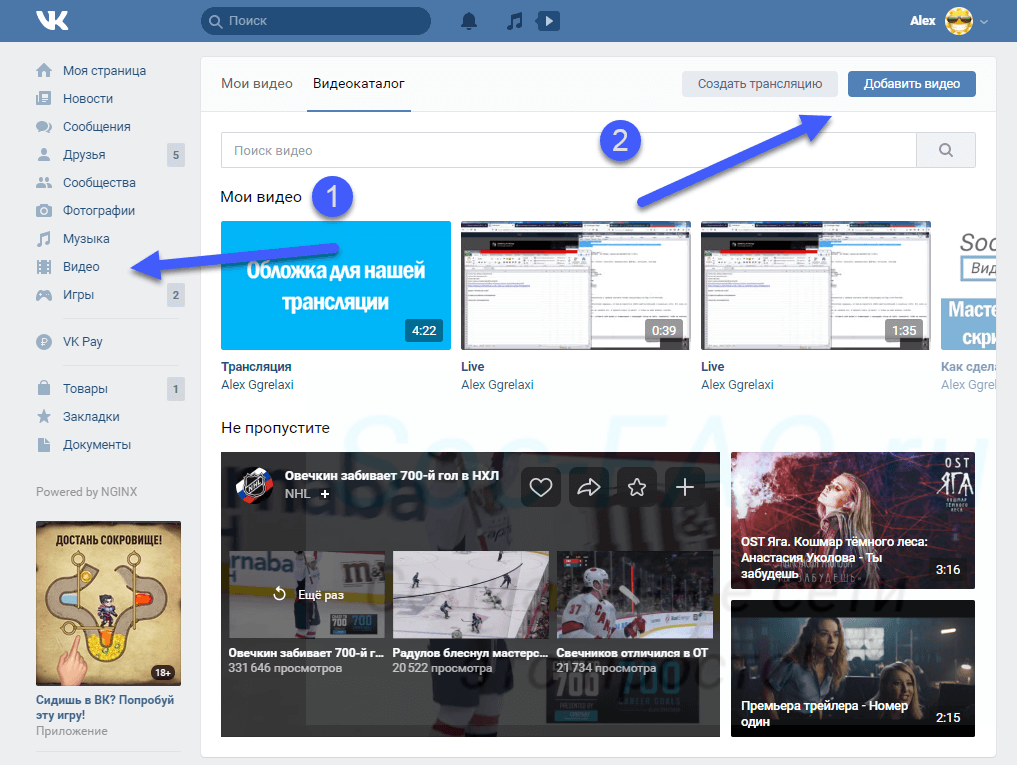
Я рекомендую попробовать несколько различных стратегий в социальных сетях с вашими видео, а затем посмотреть, что лучше всего подходит для конкретной ниши.
#15 Публикуйте регулярно
Нас часто спрашивают…
Как часто вы должны загружать видео на YouTube?
Как и в случае с веб-сайтом, вам абсолютно необходимо регулярно обновлять свой канал YouTube, если вы хотите добиться успеха. Пообещайте себе загружать новое видео раз в неделю или раз в месяц (в зависимости от того, на что вы способны) и придерживайтесь этого.
Стоит отметить, что Кейси Нейстат (влиятельный YouTube-блогер) был большим поклонником ежедневной загрузки новых видео. В свое время он выполнил более 500 последовательных ежедневных загрузок.
Сегодня у него более 12,2 млн подписчиков!
Главное ОБЯЗАТЕЛЬСТВО и БЫТЬ ПОСЛЕДОВАТЕЛЬНЫМ!
Если вы решите публиковать сообщения один раз в неделю в 11:00 по воскресеньям, придерживайтесь этого.
Не пропустите неделю!
#16 Поощрение сообщества
YouTube может быть прекрасным сообществом. Ваши зрители могут отвечать на ваши вопросы в разделе комментариев, присылать вам материалы для будущих видео и делать видеоответы на ваши видео. Но вы должны поощрять такое поведение, если хотите, чтобы оно произошло.
Некоторые примеры из жизни. Mystery Guitar Man — это канал на YouTube, который проделал потрясающую работу по созданию сообщества вокруг своих видео. (2,71 млн подписчиков и 271 видео!)
#17 Стать партнером YouTube
Если вы хотите зарабатывать деньги непосредственно со своей учетной записи YouTube, вы можете разрешить YouTube размещать рекламу в вашем видео или рядом с ним, а затем связать свою учетную запись YouTube с учетной записью AdSense.
Вы вряд ли заработаете на эти доходы, если количество просмотров не зашкаливает (поэтому я рекомендую разработать стратегию монетизации через собственный веб-сайт), но каждая мелочь помогает.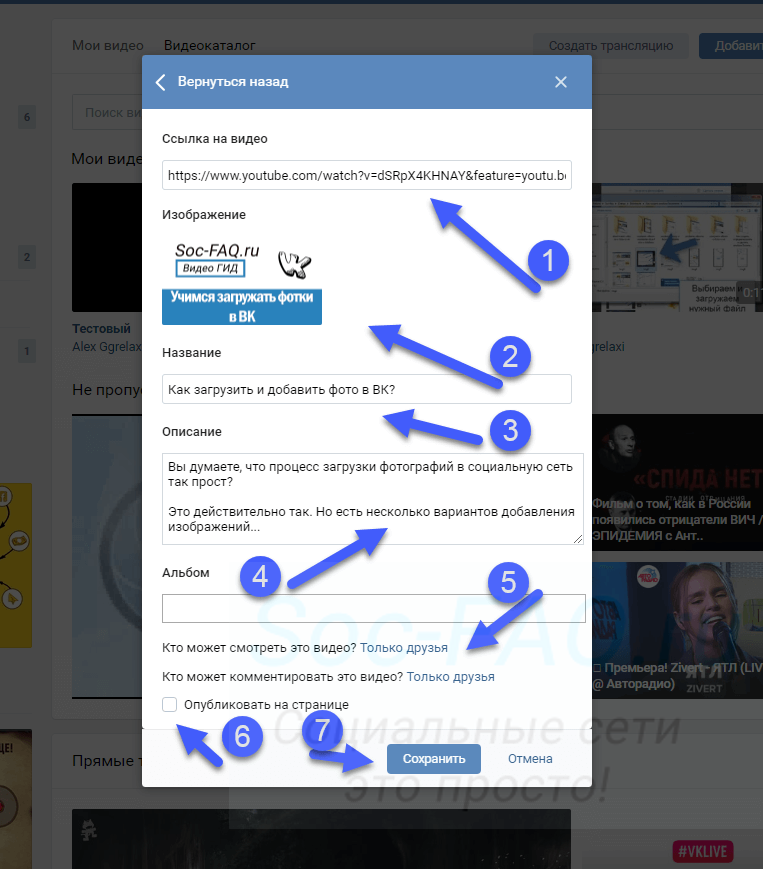
Чтобы начать, просто нажмите «Настройки», глядя на свой канал, и выберите «Монетизация».
#18 Отвечайте на популярные видео
Один из самых простых способов получить больше просмотров — идентифицировать свое видео как «видеоответ» на популярное видео. Ваше видео будет отображаться под исходным видео, а также, возможно, на боковой панели рядом с ним: это может означать, что 100 000 человек увидят ссылку на ваше видео.
Я лично использовал этот метод дважды, чтобы получить более 30 000 просмотров.
Не пропустите рекомендуемые видео внизу этого поста.
#19Свяжитесь с блоггерами в вашей нише
Большинство блоггеров любят размещать на своих сайтах высококачественный видеоконтент. Это развлекает их читателей и дает им что-то написать.
Для вас преимущества еще больше: больше просмотров, больше подписчиков и ценная обратная ссылка на ваше видео. Когда веб-сайт с высоким Page Rank встраивает ваше видео, Google распознает его и начинает ранжировать видео выше в результатах поиска.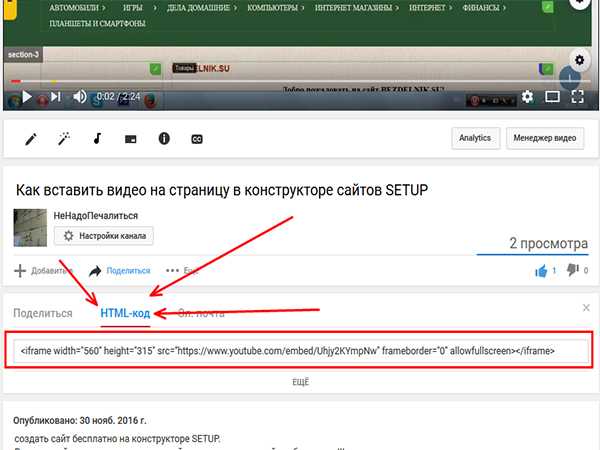
Конечно, для того, чтобы эти блоггеры могли показать ваш отличный видеоконтент, вы должны сначала связаться с ними и сообщить им об этом.
#20 Создайте сообщение в блоге вокруг своего видео
Если у вас есть блог в той же нише, что и ваше видео (а в идеальном мире у вас есть), то вам следует создавать отдельные сообщения для каждого видео, которое вы загружаете на YouTube.
Оптимизируйте эту страницу для поиска, используя тот же заголовок и ключевые слова, что и ваше видео, и ваше видео с большей вероятностью будет отображаться в верхней части результатов Google.
#21 Чтобы доминировать на YouTube – используйте призыв к действию
Просто попросив своих зрителей что-то сделать, вы значительно повысите их шансы это сделать. На YouTube нет недостатка в призывах к действию, которые вы можете сделать:
«Подпишитесь на мой канал».
«Поделитесь с друзьями».
«Нажмите кнопку «Нравится» ниже».